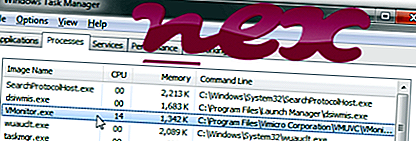
Monitor SnapShot Button -niminen prosessi kuuluu digitaaliseen mikroskooppiin tai Vimicro USB2.0 UVC PC -kameraan tai Vimicro UVC USB2.0 PC -kameraan tai Dolphin USB (versio 2.0 leikattava verkkokamera sisäänrakennetulla) tai Camera-H1C tai Frontech USB Kamera tai Camera-H2C tai Canyon USB2.0 PC -kamera, kirjoittanut Vimicro (www.vimicro.com).
Kuvaus: VMonitor.exe ei ole välttämätön Windowsille ja aiheuttaa usein ongelmia. Tiedosto VMonitor.exe sijaitsee "C: \ Program Files (x86)" -hakemiston alikansiossa (yleensä C: \ Program Files (x86) \ Vimicro Corporation \ VMUVC \ tai C: \ Program Files (x86) \ Vimicro \ Vimicro USB-PC-kamera (VC0342) \ ). Tunnetut tiedostokoko Windows 10/8/7 / XP: ssä ovat 135 168 tavua (60% kaikista esiintymisistä), 143 360 tavua tai 245 760 tavua.
Ohjelmalla ei ole näkyvää ikkunaa. Ohjelmisto käynnistyy Windowsin käynnistyksen yhteydessä (katso rekisteriavain: MACHINE \ Run). Se ei ole Windows-järjestelmätiedosto. Siksi tekninen turvaluokitus on 47% vaarallinen, mutta sinun tulee kuitenkin lukea myös käyttäjän arvostelut.
Tämän vaihtoehdon asennuksen poistaminen: Jos sinulla on ongelmia VMonitor.exe-sovelluksen kanssa, voit poistaa ohjelman myös käyttämällä Ohjauspaneeli ⇒ Ohjelman asennuksen poistaminen ⇒ Digitaalimikroskooppi tai Vimicro USB2.0 UVC PC -kamera .
Tärkeää: Jotkut haittaohjelmat naamioivat itsensä nimellä VMonitor.exe, etenkin kun ne sijaitsevat C: \ Windows- tai C: \ Windows \ System32-kansiossa. Siksi sinun on tarkistettava VMonitor.exe-prosessi tietokoneellasi, onko se uhka. Suosittelemme Security Task Manager -sovellusta tietokoneesi turvallisuuden tarkistamiseen. Tämä oli yksi Washington Postin ja PC-maailman suosituimmista ladattavista kuvista .
Puhdas ja siisti tietokone on keskeinen vaatimus VMonitor-ongelmien välttämiseksi. Tämä tarkoittaa haittaohjelmien tarkistuksen suorittamista, kiintolevyn puhdistamista 1 cleanmgr: llä ja 2 scc / scannow: lla, 3 tarvittavien ohjelmien poistamisesta, Autostart-ohjelmien tarkistamisesta (4 msconfig: n avulla) ja Windowsin automaattisen päivityksen 5 käyttöönotosta. Muista aina tehdä säännöllisiä varmuuskopioita tai ainakin asettaa palautuspisteitä.
Jos ilmenee todellista ongelmaa, yritä muistaa viimeksi tekemäsi tai viimeksi asentamasi asia, ennen kuin ongelma ilmestyi ensimmäistä kertaa. Käytä 6 resmon -komentoa tunnistamaan prosessit, jotka aiheuttavat ongelman. Jopa vakavien ongelmien varalta, sen sijaan, että asennat Windowsin uudelleen, sinun on parasta korjata asennus tai suorittaa Windows 8 ja uudemmat versiot 7 DISM.exe / Online / Cleanup-image / Restorehealth -komento. Tämän avulla voit korjata käyttöjärjestelmän menettämättä tietoja.
Seuraavat ohjelmat ovat osoittautuneet hyödyllisiksi tietokoneesi VMonitor.exe-prosessin analysoimiseksi: Suojaustehtävien hallinta näyttää kaikki käynnissä olevat Windows-tehtävät, mukaan lukien sulautetut piilotetut prosessit, kuten näppäimistön ja selaimen valvonta tai Automaattisen käynnistyksen merkinnät. Ainutlaatuinen tietoturvariski osoittaa prosessin todennäköisyyden vakoiluohjelmina, haittaohjelmina tai troijalaisina. B Malwarebytes Anti-Malware havaitsee ja poistaa kiintolevyltä nukkuvia vakoiluohjelmia, mainosohjelmia, troijalaisia, näppäimistölokeroita, haittaohjelmia ja jäljittäjiä.
Aiheeseen liittyvä tiedosto:
avpui.exe rtsshooksloader64.exe pfc.sys VMonitor.exe wdman.exe panprocess.exe gamescannerservice.exe outlook.exe nengine.dll ijplmsvc.exe adguard.exe












